Como excluir apenas o SmartArt no Excel?
Suponha que você tenha inserido vários objetos em uma planilha, como imagens, gráficos, formas automáticas, SmartArts e agora deseja remover todos os SmartArts. Como você pode fazer isso?
Excluir SmartArt com a função Ir para Especial
Excluir vários SmartArts de uma vez com o Kutools para Excel
 Excluir SmartArt com a função Ir para Especial
Excluir SmartArt com a função Ir para Especial
Se houver apenas SmartArts na sua planilha, você pode usar a função Ir para Especial para selecionar rapidamente todos os SmartArts e depois pressionar a tecla Excluir para removê-los.
1. Ative a planilha onde deseja excluir os SmartArts e clique em Página Inicial > Localizar e Selecionar > Ir para Especial. Veja a captura de tela:

2. Em seguida, na caixa de diálogo Ir para Especial, marque a opção Objetos. Veja a captura de tela:

3. Clique em OK. Agora todos os SmartArts estão selecionados; pressione a tecla Excluir para excluí-los.
No entanto, esse não é um bom método se houver vários objetos, pois todos os objetos além dos SmartArts serão selecionados ao mesmo tempo usando Ir para Especial. Mas com a ferramenta prática abaixo, Kutools para Excel, você pode excluir rapidamente apenas os SmartArts.
 Excluir vários SmartArts de uma vez com o Kutools para Excel
Excluir vários SmartArts de uma vez com o Kutools para Excel
Se você tiver o Kutools para Excel instalado, poderá usar o utilitário Excluir Ilustrações e Objetos para excluir apenas os SmartArts.
Após instalar gratuitamente o Kutools para Excel, siga as instruções abaixo:
1. Ative a planilha onde deseja excluir os SmartArts e clique em Kutools > Excluir > Excluir Ilustrações e Objetos. Veja a captura de tela:
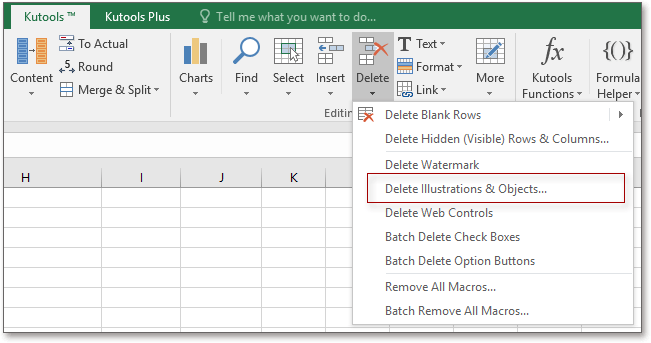
2. Na caixa de diálogo que aparece, marque apenas a opção SmartArts na seção Excluir e escolha Planilha Atual, Planilhas Selecionadas ou Todas as Planilhas na seção Pesquisar em, conforme necessário. Veja a captura de tela:

Clique em Ok, agora apenas os SmartArts foram excluídos.
Com o utilitário Excluir Ilustrações e Objetos do Kutools para Excel, você pode excluir apenas gráficos e imagens na planilha ativa, nas planilhas selecionadas ou em toda a pasta de trabalho, e também pode excluir gráficos, linhas e caixas de texto juntos. Clique aqui para saber mais sobre este utilitário.
Artigos Relacionados:
Melhores Ferramentas de Produtividade para Office
Impulsione suas habilidades no Excel com Kutools para Excel e experimente uma eficiência incomparável. Kutools para Excel oferece mais de300 recursos avançados para aumentar a produtividade e economizar tempo. Clique aqui para acessar o recurso que você mais precisa...
Office Tab traz interface com abas para o Office e facilita muito seu trabalho
- Habilite edição e leitura por abas no Word, Excel, PowerPoint, Publisher, Access, Visio e Project.
- Abra e crie múltiplos documentos em novas abas de uma mesma janela, em vez de em novas janelas.
- Aumente sua produtividade em50% e economize centenas de cliques todos os dias!
Todos os complementos Kutools. Um instalador
O pacote Kutools for Office reúne complementos para Excel, Word, Outlook & PowerPoint, além do Office Tab Pro, sendo ideal para equipes que trabalham em vários aplicativos do Office.
- Pacote tudo-em-um — complementos para Excel, Word, Outlook & PowerPoint + Office Tab Pro
- Um instalador, uma licença — configuração em minutos (pronto para MSI)
- Trabalhe melhor em conjunto — produtividade otimizada entre os aplicativos do Office
- Avaliação completa por30 dias — sem registro e sem cartão de crédito
- Melhor custo-benefício — economize comparado à compra individual de add-ins